Conectar/controlar ordenadores en red con KontrolPack

Controle fácilmente los ordenadores de su red con KontrolPack. Conecte y administre fácilmente ordenadores con diferentes sistemas operativos.
¿Eres un jugador de Linux? ¿Juegas muchos videojuegos de Steam? ¿Estás tratando de averiguar cómo hacer una copia de seguridad de tus juegos para no tener que volver a descargarlos? Si es así, ¡esta lista es para ti! ¡Siga mientras hablamos sobre 4 formas de hacer una copia de seguridad de los juegos de Steam en Linux!
1. Copia de seguridad oficial de Steam
La mejor manera de crear una copia de seguridad de sus videojuegos Steam en Linux es utilizar la herramienta de copia de seguridad oficial. Para hacer una copia de seguridad oficial de Steam, asegúrese de haber iniciado sesión en Steam. Luego, busque la sección "BIBLIOTECA" de Steam y haga clic en ella con el mouse.
Después de hacer clic en la sección "BIBLIOTECA" de Steam, se le presentará su colección de juegos de Steam. Desde aquí, busque el cuadro de búsqueda y escriba el nombre del juego del que desea hacer una copia de seguridad.
Mire los resultados de la búsqueda del juego y haga clic derecho sobre él con el mouse. En el menú del botón derecho, busque el botón "Propiedades" y selecciónelo para abrir la sección de propiedades del juego.
En la sección de propiedades, busque la pestaña "Archivos locales" y selecciónela con el mouse. Una vez en la pestaña "Archivos locales", verá varias opciones diferentes para elegir. Busque el botón que dice "COPIA DE SEGURIDAD DE ARCHIVOS DEL JUEGO" y haga clic en él para iniciar una copia de seguridad de Steam.
Cuando seleccionas el botón "COPIA DE SEGURIDAD DE ARCHIVOS DEL JUEGO", aparecerá una ventana que dice "Copia de seguridad y restauración de programas". En esta ventana, se seleccionará el juego que desea respaldar. Sin embargo, siéntase libre de marcar las casillas de otros juegos en su PC con Linux si desea hacer una copia de seguridad de varios juegos a la vez.
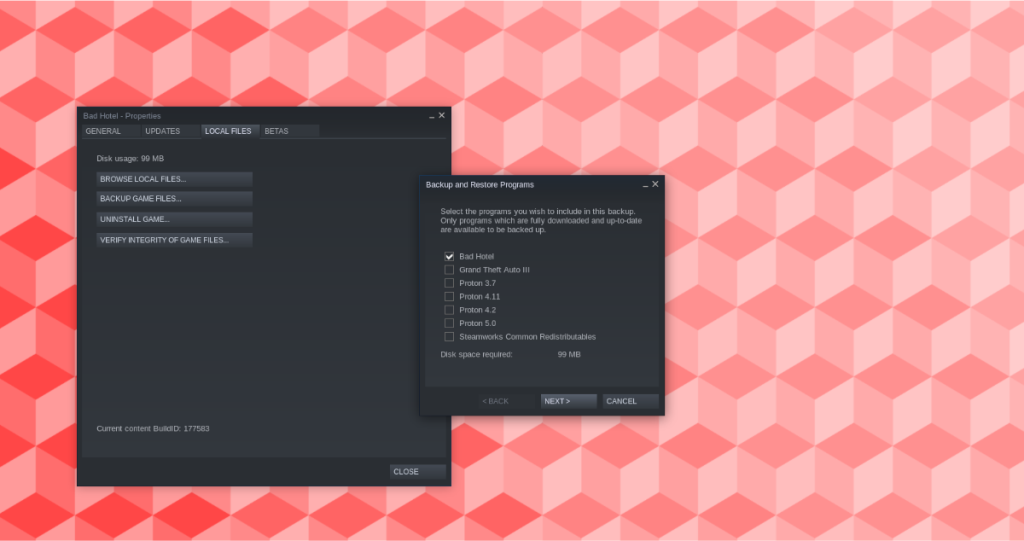
Con todos los juegos seleccionados en "Programas de copia de seguridad y restauración", busque el botón "Siguiente" y haga clic en él con el mouse. Luego, seleccione el botón "Examinar" para indicarle a Steam dónde guardar su copia de seguridad de Steam. Cuando se selecciona la ubicación de la copia de seguridad, haga clic en "Siguiente" nuevamente.
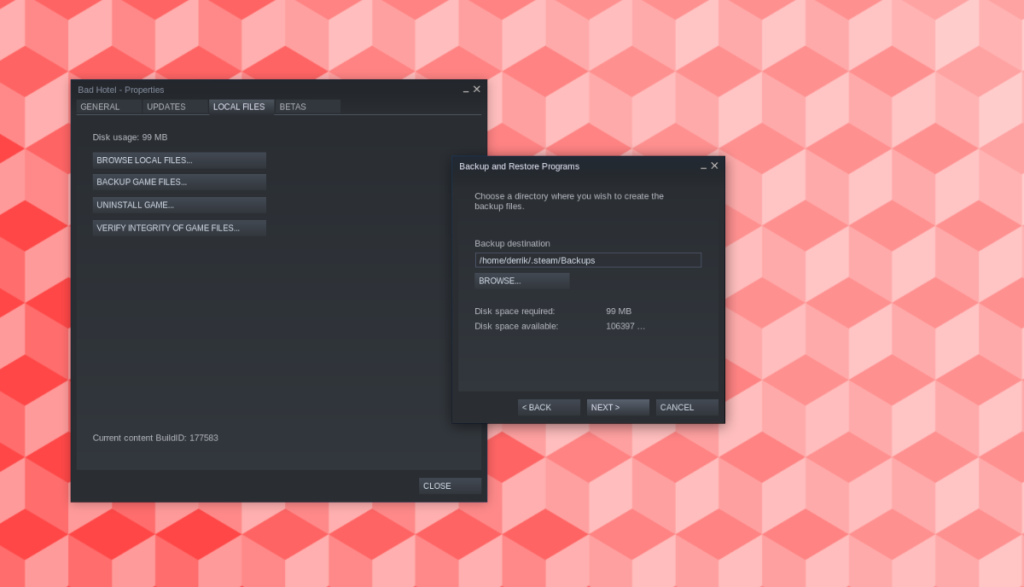
Ponle un nombre a tu archivo de respaldo cambiando el texto en el cuadro de texto "Nombre del archivo de respaldo". Luego, ubique el menú "Tamaño de archivo" y configúrelo en el tamaño que mejor se adapte a sus necesidades. Cuando esté resuelto, busque "Siguiente" y haga clic en él con el mouse.
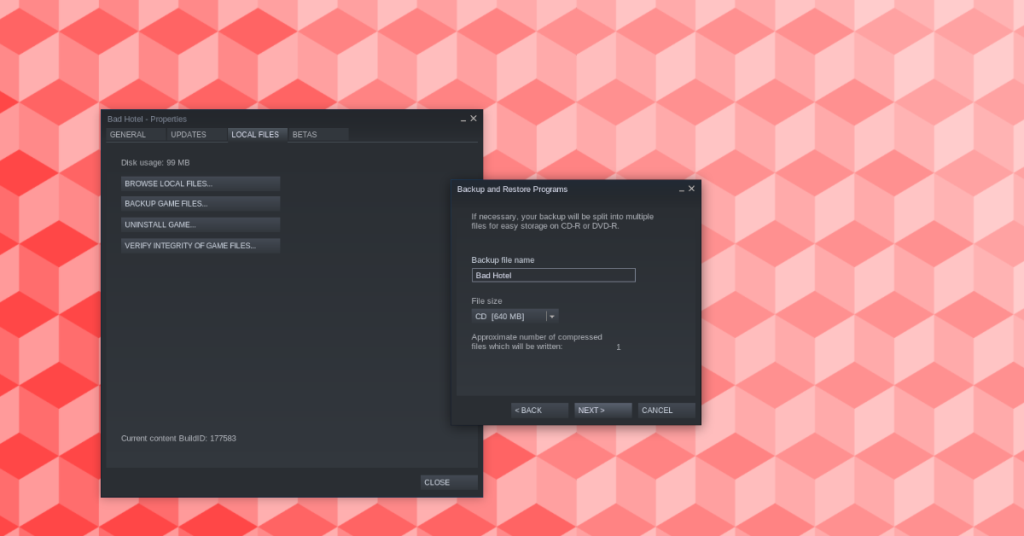
Después de hacer clic en "Siguiente", Steam comenzará a hacer una copia de seguridad de su juego de Steam. Tenga paciencia, ya que este proceso puede llevar mucho tiempo, dependiendo del tamaño de su videojuego Steam.

2. Copiar archivos de Steam con el administrador de archivos
La herramienta de copia de seguridad oficial de Steam es buena y todo, pero debido a la función de compresión, puede llevar mucho tiempo hacer una copia de seguridad de un juego. Otra forma de hacer una copia de seguridad rápida de sus juegos de Steam es con el administrador de archivos de Linux. He aquí cómo hacerlo.
Primero, abra el administrador de archivos de Linux en su computadora. Luego, habilite las carpetas ocultas. Lamentablemente, todos los administradores de archivos de Linux son diferentes, por lo que no podemos mostrarle cómo hacer esto aquí. Una vez que las carpetas ocultas estén habilitadas, abra el .steamdirectorio.
Dentro del .steamdirectorio, busque la steamappscarpeta y haga clic en ella. Luego, en la steamappscarpeta, busque common y abra ese directorio. La commoncarpeta contiene todos los videojuegos Steam instalados en Linux.
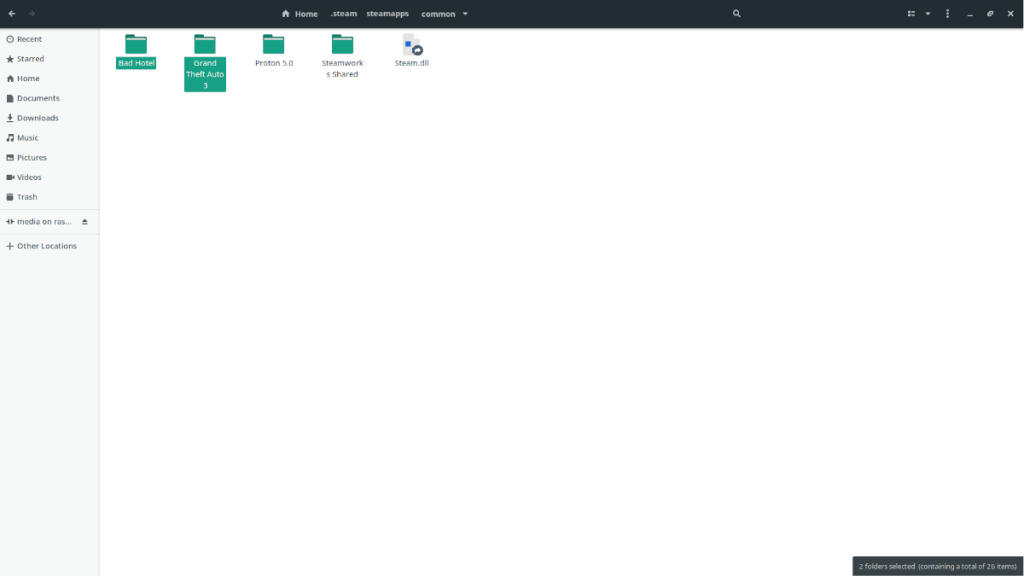
Para hacer una copia de seguridad de sus juegos de Steam, simplemente copie las carpetas del directorio común en un disco duro externo USB o una unidad flash. Para restaurar la copia de seguridad, simplemente vuelva a colocar los archivos ~/.steam/steamapps/commony haga clic en "INSTALAR". Steam detectará automáticamente la copia de seguridad.
3. Deja-Dup
Si eres un usuario de Linux que no interviene, una forma de hacer una copia de seguridad de tus juegos de Steam es con Deja-Dup . Es un programa que puede hacer una copia de seguridad automática de todo lo que le indique. Para iniciar la copia de seguridad, instale Deja-Dup con los siguientes comandos.
Ubuntu
sudo apt instalar deja-dup
Debian
sudo apt-get install deja-dup
Arch Linux
sudo pacman -S deja-dup
Fedora
sudo dnf instalar deja-dup
OpenSUSE
sudo zypper instalar deja-dup
Con la aplicación instalada, conecte un dispositivo de almacenamiento USB (como un disco duro externo USB o una unidad flash USB) e inicie la aplicación. Dentro de Deja-Dup, busque "Preferencias" y ábralo para acceder a la configuración de la aplicación.
En el área de configuración de Deja-Dup, busque "Ubicación" y cámbielo a su almacenamiento externo USB. Luego, cierre la ventana de preferencias e inicie la copia de seguridad. Deja-Dup debería hacer una copia de seguridad automática de tus juegos de Steam, ya que está configurado de forma predeterminada para hacer una copia de seguridad de todo lo que esté en el directorio de inicio.
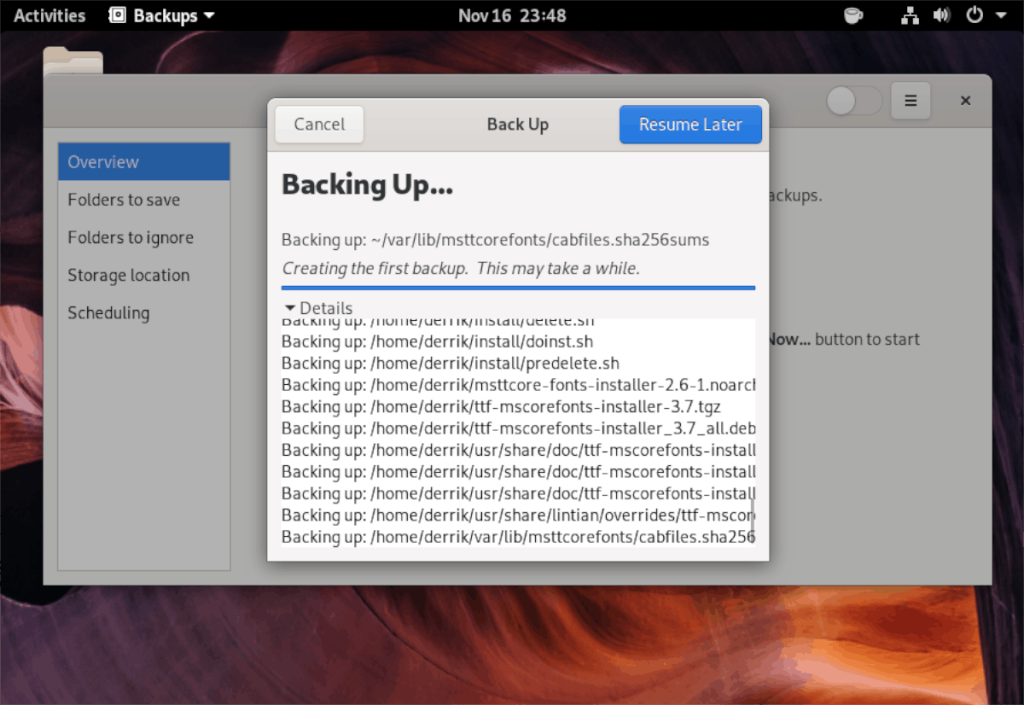
Para restaurar la copia de seguridad del juego Steam en Deja-Dup, busque el botón Restaurar copia de seguridad y haga clic en él. Luego, busque la copia de seguridad en su dispositivo de almacenamiento USB. Debería restaurar todos los archivos a sus ubicaciones originales.
Cuando se restaure la copia de seguridad, busque el botón "Instalar" del juego del que realizó la copia de seguridad y haga clic en él para volver a instalar el juego. Steam debería redescubrir automáticamente tu copia de seguridad.
4. Terminal de respaldo
Si eres fanático de la terminal Linux, es posible crear una copia de seguridad de tus videojuegos Steam con la línea de comandos. He aquí cómo hacerlo. Primero, abra una ventana de terminal en el escritorio. Luego, una vez que la ventana de la terminal esté abierta, use el comando CD para moverse al ~/.steam/steamapps/commondirectorio.
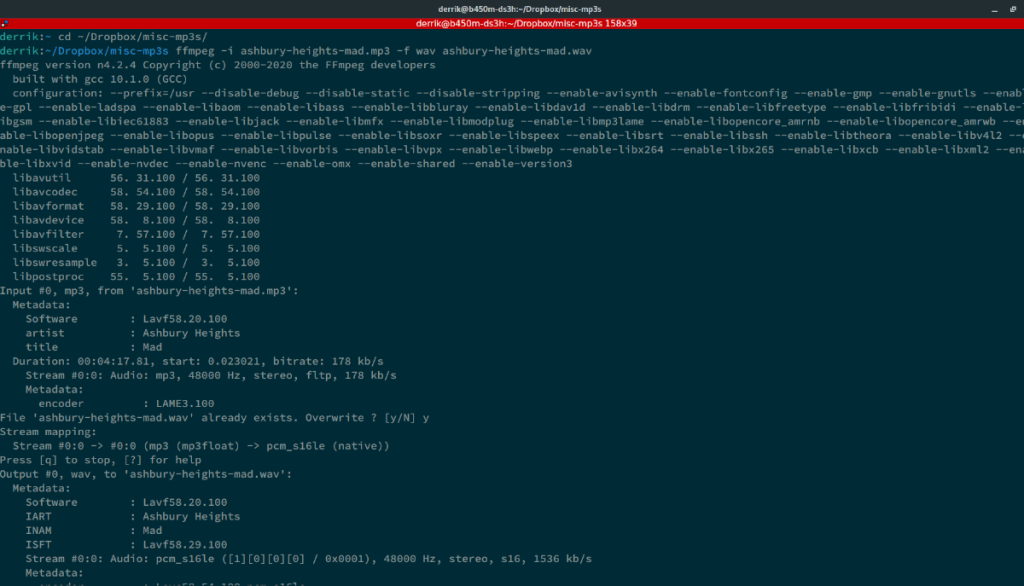
cd ~ / .steam / steamapps / common
Dentro de la ~/.steam/steamapps/commoncarpeta, ejecute el comando mkdir para crear un directorio de copia de seguridad de Steam en su carpeta de inicio.
mkdir -p ~ / steam-game-backups
A continuación, ejecute el comando cp -r para copiar todas las carpetas del juego en su directorio de respaldo recién creado.
cp -r * ~ / steam-game-backups
Cuando el comando cp esté completo, siéntase libre de tomar la ~/steam-game-backupscarpeta y colocarla en un disco duro USB, unidad flash USB o servidor doméstico para mantener sus copias de seguridad de Steam seguras.
Para restaurar las copias de seguridad, haga lo siguiente.
cd ~ / steam-game-backups cp -r * ~ / .steam / steamapps / common
Después de pegar los archivos en el directorio, reinstale los juegos en Steam. Steam detectará automáticamente los archivos de copia de seguridad.
Conclusión
En esta lista, cubrimos 4 formas de hacer una copia de seguridad de los juegos de Steam en Linux. Si no estaba seguro de cómo hacer copias de seguridad de sus juegos de Steam de Linux antes, con suerte, esta lista le ha demostrado que hacer copias de seguridad de juegos en Linux no es tan difícil como parece.
Controle fácilmente los ordenadores de su red con KontrolPack. Conecte y administre fácilmente ordenadores con diferentes sistemas operativos.
¿Quieres realizar tareas repetidas automáticamente? En lugar de tener que pulsar un botón manualmente varias veces, ¿no sería mejor que una aplicación...?
iDownloade es una herramienta multiplataforma que permite descargar contenido sin DRM del servicio iPlayer de la BBC. Permite descargar vídeos en formato .mov.
Hemos estado cubriendo las características de Outlook 2010 con mucho detalle, pero como no se lanzará antes de junio de 2010, es hora de mirar Thunderbird 3.
De vez en cuando, todos necesitamos un descanso. Si buscas un juego interesante, prueba Flight Gear. Es un juego gratuito, multiplataforma y de código abierto.
MP3 Diags es la herramienta definitiva para solucionar problemas en tu colección de música. Etiqueta correctamente tus archivos MP3, añade carátulas de álbumes faltantes y corrige el VBR.
Al igual que Google Wave, Google Voice ha generado un gran revuelo en todo el mundo. Google busca cambiar la forma en que nos comunicamos y, dado que se está convirtiendo en...
Hay muchas herramientas que permiten a los usuarios de Flickr descargar sus fotos en alta calidad, pero ¿hay alguna forma de descargar Favoritos de Flickr? Recientemente, descubrimos...
¿Qué es el sampling? Según Wikipedia, «es el acto de tomar una porción, o muestra, de una grabación de sonido y reutilizarla como un instrumento o...
Google Sites es un servicio de Google que permite alojar un sitio web en su servidor. Sin embargo, existe un problema: no incluye una opción integrada para realizar copias de seguridad.



![Descarga FlightGear Flight Simulator gratis [Diviértete] Descarga FlightGear Flight Simulator gratis [Diviértete]](https://tips.webtech360.com/resources8/r252/image-7634-0829093738400.jpg)




